Archivo tar.gz para Linux: compresión y descompresión sencillas

¿Qué tenemos en la caja?
En Linux, es muy común encontrarse con archivos comprimidos en formato "tar.gz", pero ¿cómo descomprimir un archivo tar.gz para obtener su contenido? ¿O cómo crear tu propio archivo tar.gz para compartir datos? Este artículo de la caja de tutoriales responderá a estas dos preguntas.
Si trabaja a menudo bajo LinuxSeguramente te habrás dado cuenta de que el formato "tar.gz" está muy extendido. Es más habitual que el formato "ZIP", más común en Windows.
En este ejemplo, estoy utilizando una máquina con Debian 11, pero puede utilizar cualquier otra distribución de Linux.
1. Comprimir en formato tar.gz en Linux
En la mayoría de los casos, tendemos a descomprimir los archivos tar.gz que descargamos de Internet. Sin embargo, siempre es útil saber cómo comprimir datos en este formato.
El siguiente comando crea el archivo llamado "archive.tar.gz" añadiendo el contenido de una carpeta llamada "tutobox". Puede especificar la ruta a una carpeta o a un archivo. Para su información, el fichero de salida, es decir, el archivo comprimido, recibe a veces el apodo de "tarball".
tar -czvf archivo.tar.gz /var/www/tutoboxAlgunos detalles sobre estas opciones en nuestro archivo tar.gz para tenerlo más claro en tu mente:
- -c : créer une archive
- -z : compresser avec l’algorithme GZIP (le plus courant)
- -v : afficher des informations dans la console, pour voir ce qu’il se passe
- -f : nommer l’archive tar.gz de sortie
También puedes añadir varios ficheros o carpetas a un mismo archivo tar.gz. Es sencillo, sólo tienes que especificar la ruta a los distintos elementos que se van a incluir. En este ejemplo, añadimos al archivo la carpeta "/var/www/tutobox" y el fichero "/home/tutobox/config.txt".
tar -czvf archive.tar.gz /var/www/tutobox /home/tutobox/config.txt2. Descomprimir un archivo tar.gz en Linux
Para descomprimir un archivo tar.gz en Linux y obtener su contenido, utilizaremos el comando "tar" con algunas opciones. En primer lugar, el -x " correspondiente a -extracto para extraer los datos, y la opción "-".f " Se utiliza para especificar el nombre del archivo.
He aquí un ejemplo:
tar -xf archivo.tar.gzEl contenido del archivo se extraerá al directorio actual, en el que te encuentres. Para que el comando sea un poco más verboso y muestre los nombres de los archivos extraídos en la consola, es necesario añadir la opción "-".v "así:
tar -xvf archivo.tar.gzPor último, para extraer datos del archivo tar.gz a un directorio específico en lugar del directorio actual, también existe una opción adecuada : la opción "-C" correspondiente a "-directory".. En este ejemplo, el contenido se envía a " /home/tutobox" .
tar -xvf archivo.tar.gz -C /home/tutoboxExisten otras opciones para comprimir y descomprimir el formato tar.gz en Linux, pero acabamos de ver las opciones principales que satisfacen las necesidades básicas. Para saber más sobre este comando, puedes consultar la ayuda del comando.
tar --ayuda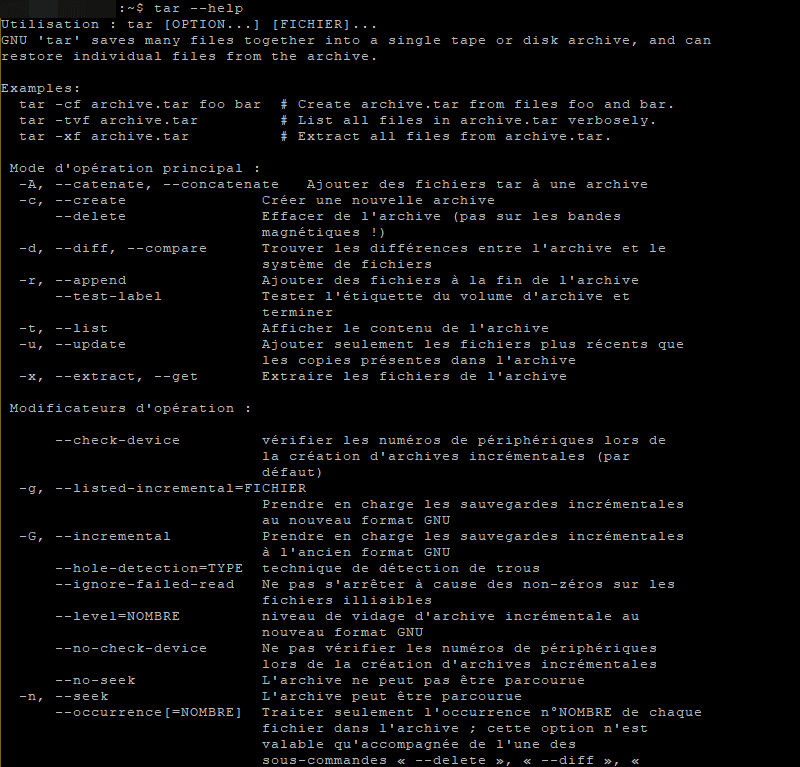
3. Descubrir el formato tar.gz
Un fichero TAR es un archivo formado por varios ficheros y/o carpetas, que comprimimos utilizando el algoritmo de compresión "GZIP", dando a nuestro archivo comprimido la extensión "tar.gz". De esta forma, un archivo TAR puede comprimirse utilizando otros algoritmos, dando lugar a otras extensiones.
Por ejemplo, hay :
- tar.bz2 pour une archive TAR compressé avec l’algorithme bzip2
- tar.7z pour une archive TAR compressé avec l’algorithme 7-Zip
Aún muy popular hoy en día, el programa TAR no es una solución reciente: la versión inicial se remonta a enero de 1979. Inicialmente, el término "TAR" significaba Tmono Archiver" puede traducirse así: archivador de cintas.
Después de leer este artículo, sabrás cómo comprimir y descomprimir datos en formato "tar.gz" en un entorno Linux.
Recursos :













